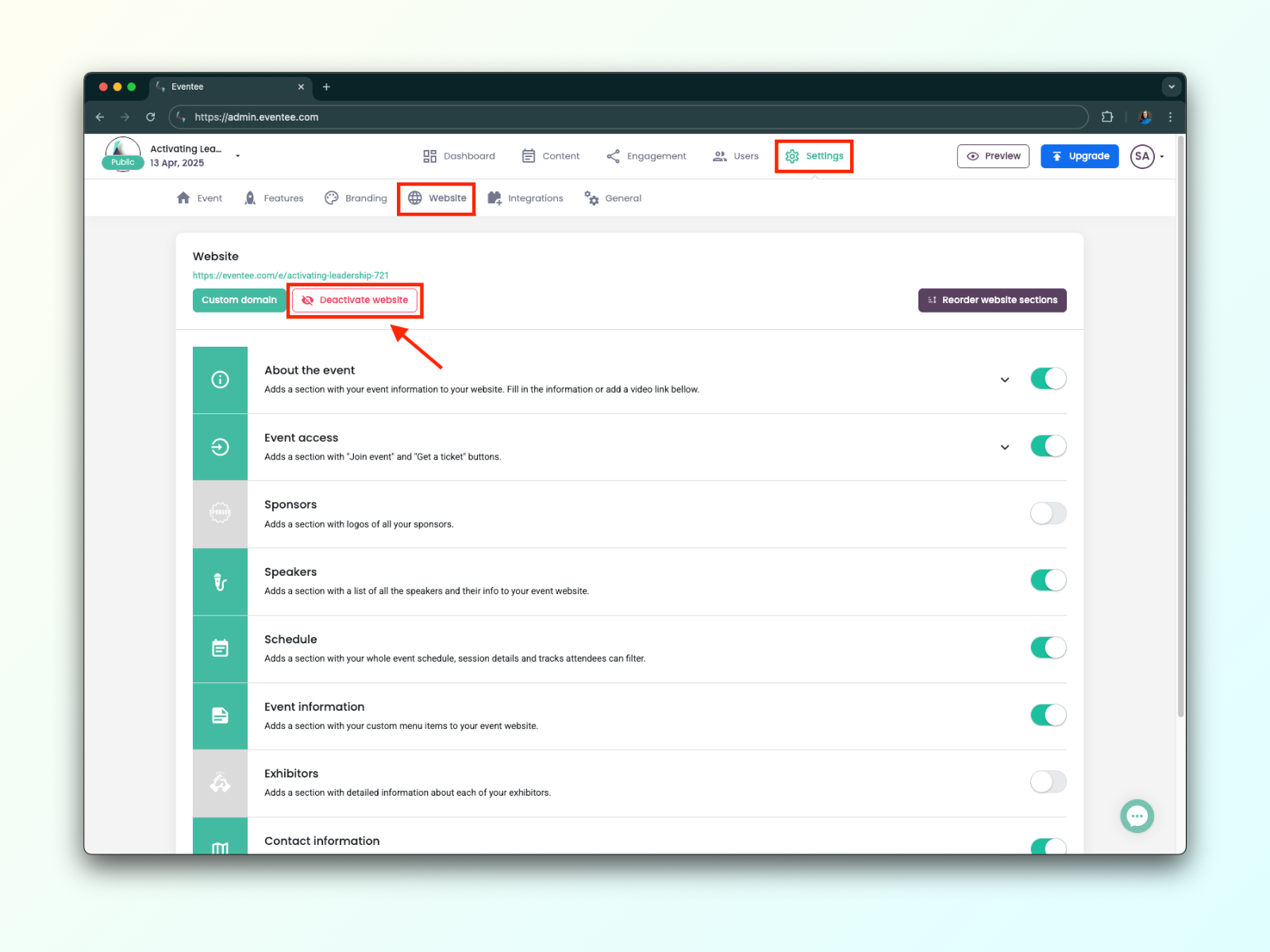Eventee vytvára webové stránky z obsahu vášho eventu zadarmo, takže ich nemusíte vytvárať od základov ani platiť žiadne ďalšie poplatky k vášmu súčasnému plánu. Stačí sa len rozhodnúť, aké informácie chcete na svojich stránkach zobraziť a v akom poradí. Spravovať obsah svojich stránok môžete jednoducho cez Nastavenia → Webové stránky.
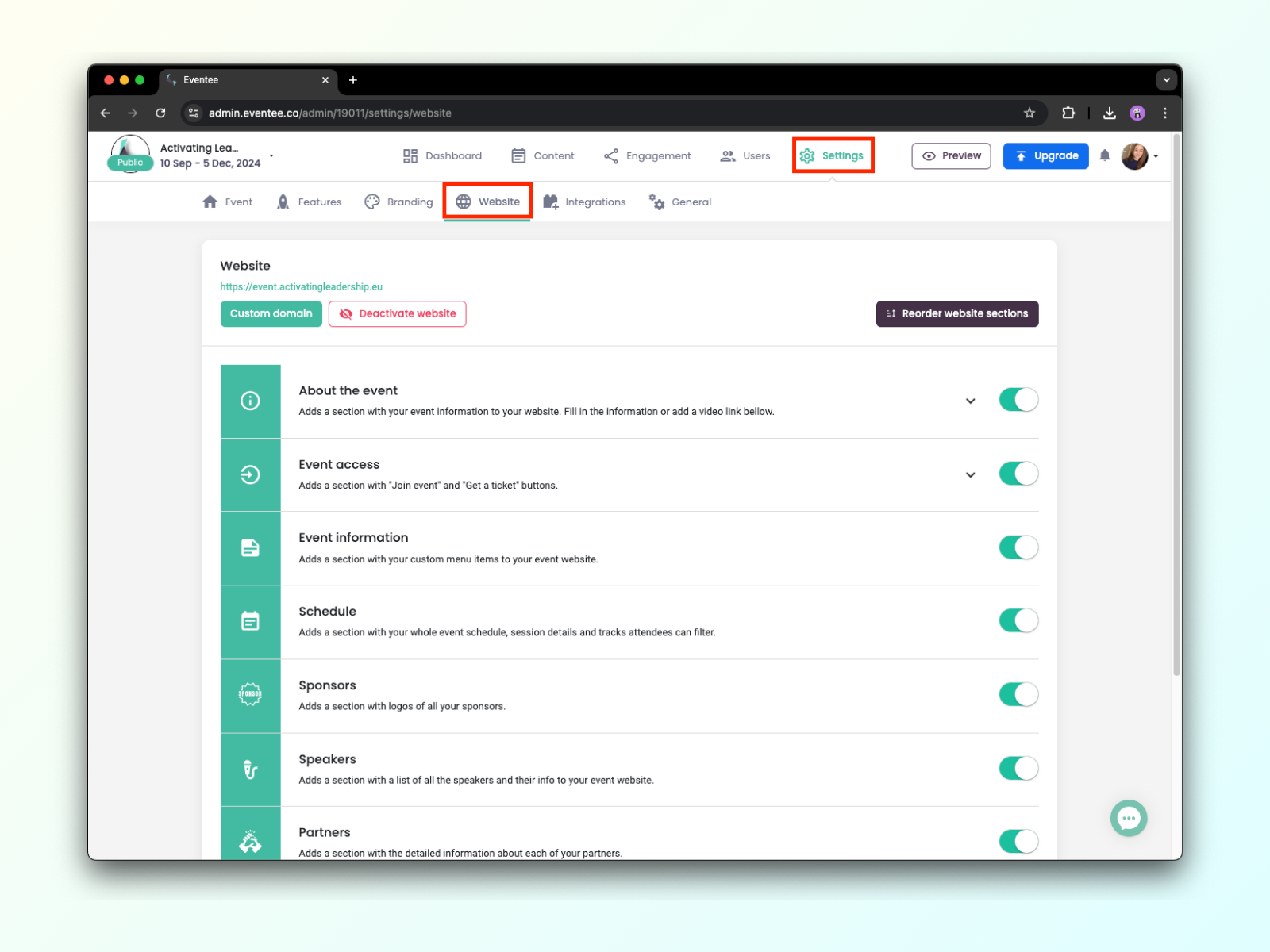
Každá stránka má nasledujúce sekcie a ich poradie je možné upraviť podľa vašich predstáv pomocou tlačidla Zmeniť poradie sekcií webu :
O evente - popis eventu a video (napr. teaser k eventu), použite emoji a formátovaný text na prilákanie pozornosti návštevníkov
Sponzori - miesto na zobrazenie log sponzorov bez detailov
Program - celý program eventu (otvorenie detailu jednotlivých sekcií kliknutím)
Vystavovatelia - klikateľný zoznam vystavovateľov s ďalšími informáciami, odkazmi a súbormi
Rečníci - zoznam všetkých rečníkov na vašom eventu (po kliknutí na rečníka sa zobrazí bio a kontakty)
Informácie o evente - pridajte položky menu s rôznym obsahom (zdieľanie odkazov, online ankety, PDF, obrázky alebo jednoduchý text)
Mapa - mapa s červeným ukazovateľom, ktorý označuje miesto konania vášho eventu
Pripojte sa k eventu - sekcia s tlačidlom, ktoré otvorí webovú aplikáciu Eventee s vaším obsahom a funkciami na zapojenie
V päte webovej stránky sú tlačidlá na stiahnutie aplikácie, ktoré používateľa ihneď presmerujú na AppStore alebo Google Play.
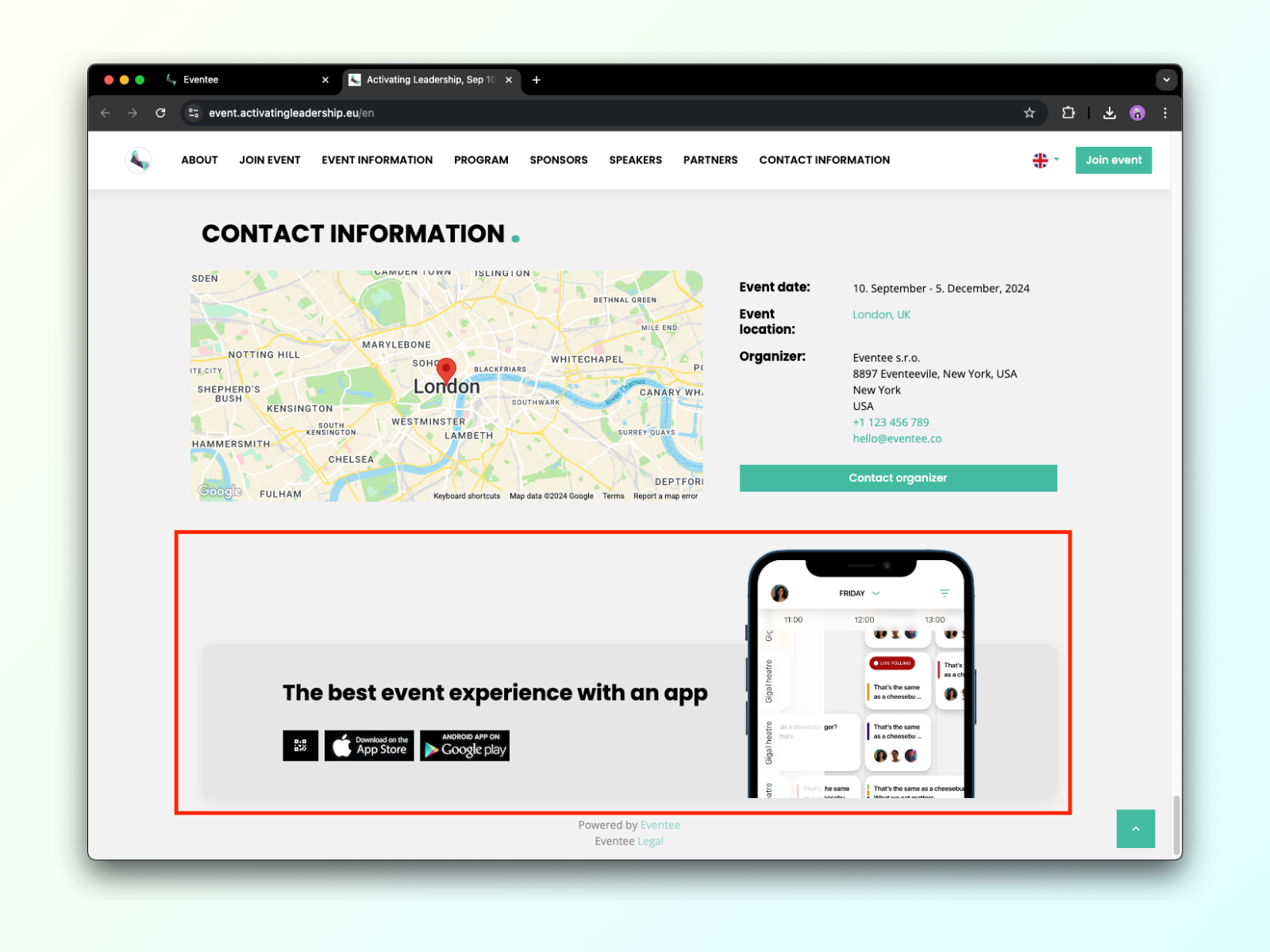
Ale ak sa vám to nepáči, môžete ich tiež schovať jednoducho tak, že zapnete možnosť skrytia v Nastavenia → Web → Skryť pätu.
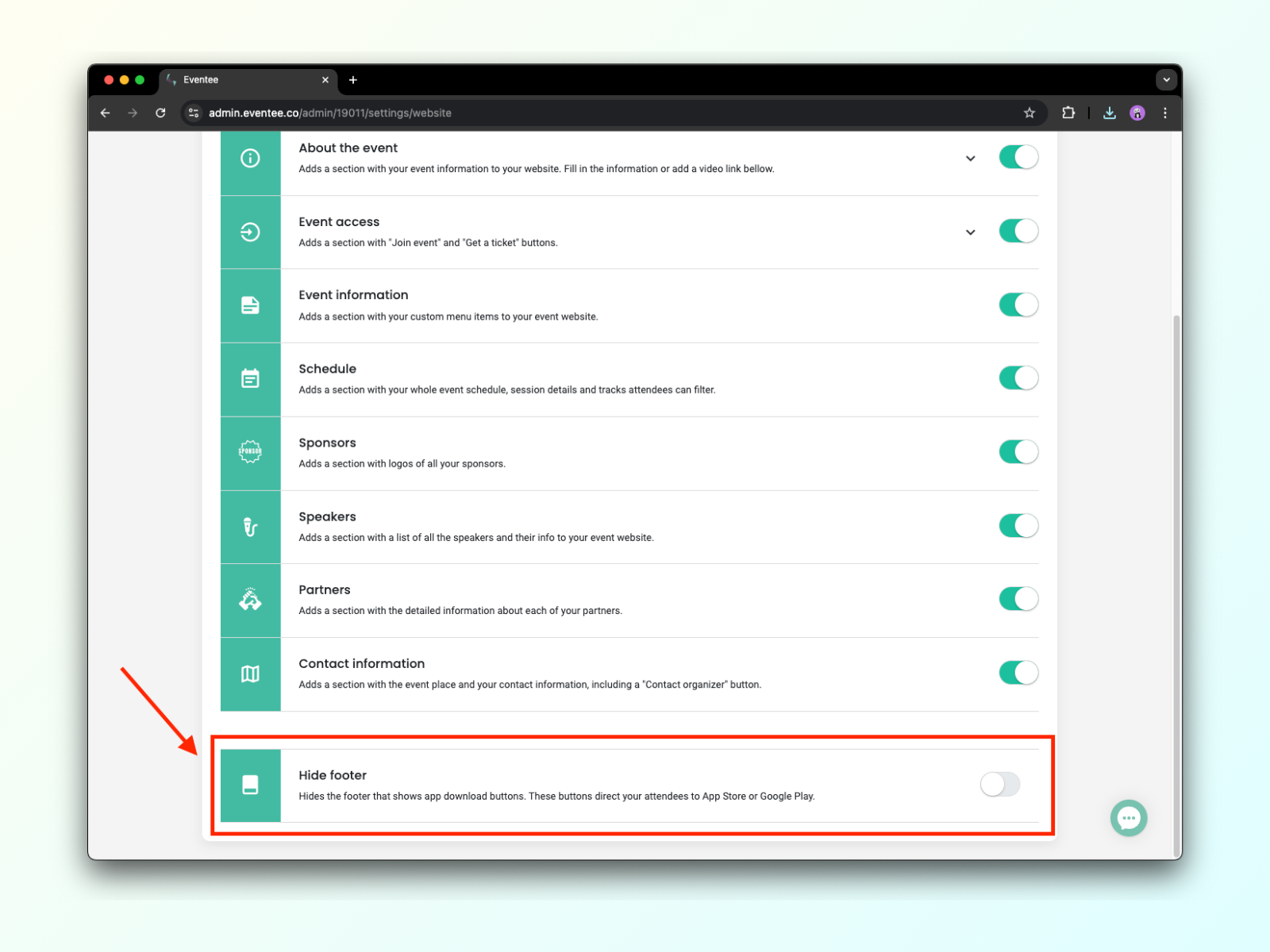
Účastníci môžu pristupovať k vášmu eventu na svojich mobilných zariadeniach, ale aj na počítačoch. Webová aplikácia je dostupná z webu eventu, cez tlačidlo Pripojiť sa k eventu. Webová verzia Eventee prináša pohodlie hlavne virtuálnym eventom, pretože účastníci častejšie používajú počítače než telefóny. Keď kliknú na reláciu v programe, otvorí sa detail relácie a uvidia živý prenos so všetkými interaktívnymi funkciami vedľa seba, takže môžu jednoducho interagovať (klásť otázky, hlasovať v anketách, hodnotiť vašich rečníkov a ďalšie) počas sledovania živých prenosov.
Constantin vám ukáže, ako webová aplikácia vyzerá, v tomto krátkom videu:
Môžete použiť vlastnú doménu na prispôsobenie URL vášho webu eventu - zistite ako na to tu.
Ale to nie je všetko! Môžete taktiež zmeniť vzhľad svojho webu a webovej aplikácie v Nastavenia → Vlastný branding.
A ak názvy sekcií nevyhovujú potrebám vášho eventu, môžete použiť vlastné texty v Nastavenia → Všeobecné → Vlastné texty, alebo zistiť viac tu.
Ak máte vlastnú webovú stránku eventu, nechcete, aby boli informácie o evente verejné, a hľadáte spôsob, ako deaktivovať web, tu je postup:
Prejdite do Nastavenia → Web, a hneď pod odkazom na svoj web by ste mali vidieť tlačidlo Deaktivovať web.
Keď na to kliknete, webová stránka bude okamžite deaktivovaná a odkaz na event alebo QR kód presmerujú vašich účastníkov priamo na stránku eventu. Ak máte zapnuté obmedzenie prístupu, tak sa dovnútra dostanú iba vaši pozvaní účastníci.